Acest studiu va detalia cum să anulați resetarea Git cu indicatorul –hard.
Cum să anulați resetarea Git cu steagul –hard?
Să presupunem că aveți unele dintre fișierele de proiect în directorul Git. Le deschideți și faceți modificări. După aceea, trimiteți modificarea adăugată în depozit. Acum, pentru a reseta modificările, executați „ $ git reset –hard
Procedura de mai jos va demonstra conceptul declarat.
Pasul 1: navigați la Git Directory
Mutați-vă în directorul Git utilizând „ CD ”comandă:
$ CD „C:\Utilizatori \n azma\Git\Linuxhint'
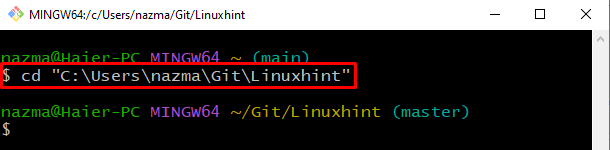
Pasul 2: Listează conținutul directorului
Listați conținutul depozitului Git folosind „ ls ”comandă:
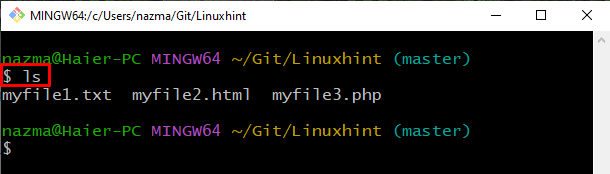
Pasul 3: Actualizați fișierul
Apoi, executați „ start ” comandă pentru a deschide și actualiza fișierul specificat:
Aici, ' myfile2.html ” va fi deschis în editorul implicit Git. Faceți modificări, salvați-le și ieșiți:
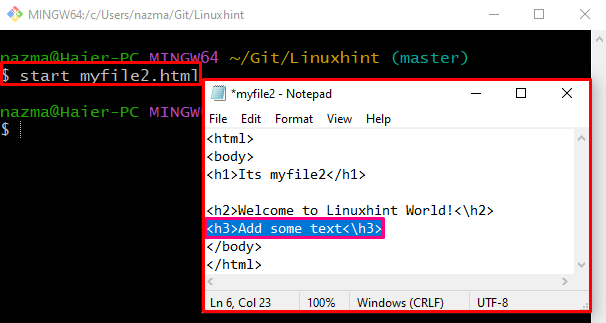
Pasul 4: efectuați modificări
Acum, salvați modificările în depozitul Git de la distanță cu ajutorul comenzii furnizate cu orice mesaj de confirmare:
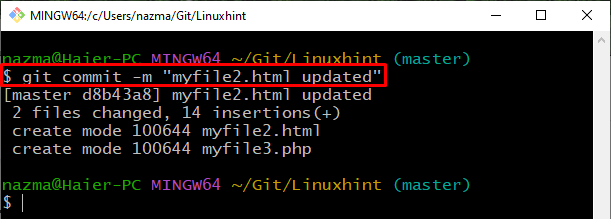
Pasul 5: Verificați istoricul jurnalului
Executați „ git log ” comandă pentru a verifica istoricul jurnalului:
Aici, am precizat „ -Două ”, care indică intervalul pentru afișarea jurnalului de comitere. Ca rezultat, vom copia referința anterioară de comitere:
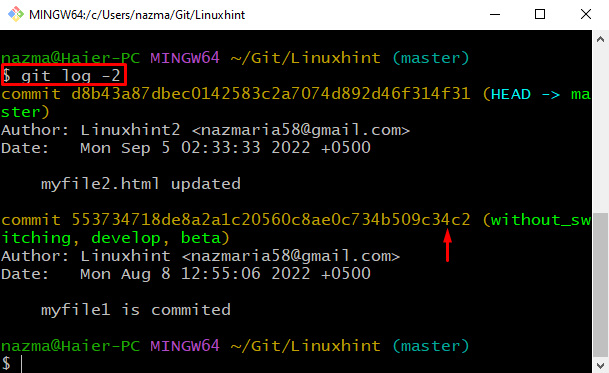
Pasul 6: Resetați comiterea
Acum, executați „ git reset comanda „ cu „ -greu ” steag cu referință de comitere copiată:
Ieșirea de mai jos indică faptul că am resetat cu succes Git HEAD la comiterea anterioară:
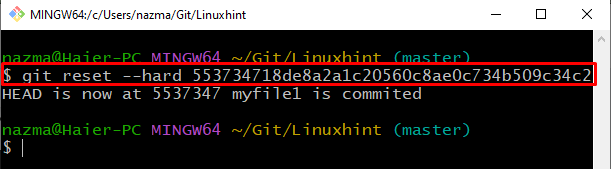
Să verificăm secțiunea următoare pentru a reseta modificările necommitate cu –hard flag.
Cum să anulați Git Reset Modificările necommise cu –hard flag?
Poate exista o situație în care un utilizator Git dorește să resetați modificările necommitate cu indicatorul –hard. Indică faptul că modificările adăugate există în zona de pregătire Git, dar nu sunt trimise în depozit în scopuri de salvare. Pentru a înțelege acest scenariu, urmați pașii furnizați.
Pasul 1: Listați hashurile de comitere suspendate
Mai întâi, enumerați toate hashurile de comitere suspendate cu comanda furnizată:
După cum puteți vedea, comiterea suspendată există la sfârșit. Acum, copiați referința de comitere în clipboard:
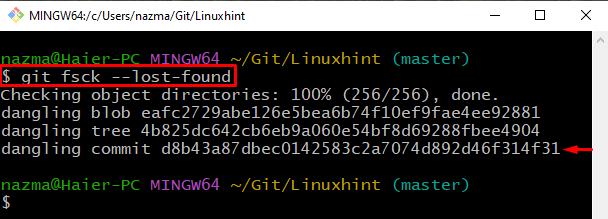
Pasul 2: Afișați conținutul de angajare suspendat
Rulați „ git show ” comandă pentru a arăta ce deține hash-ul de comitere suspendat:
întregul istoric al hash-ului de comitere suspendat va fi acum afișat:
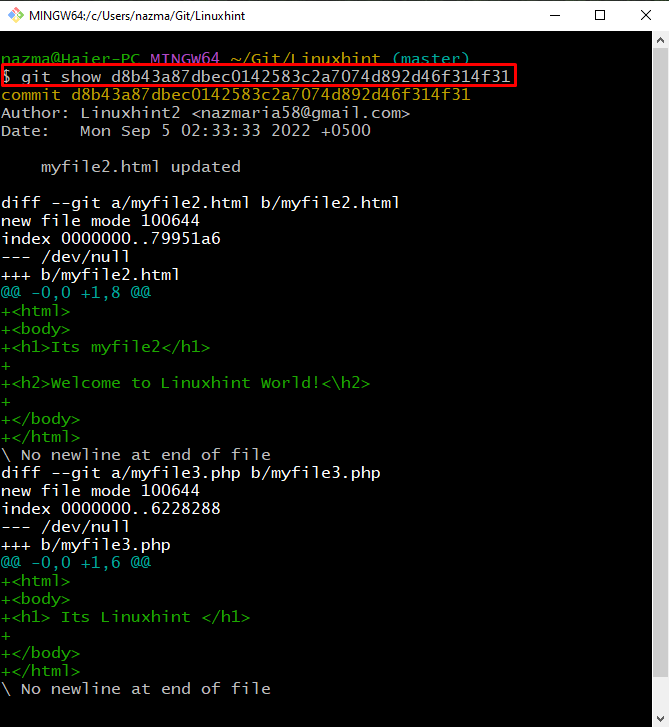
Pasul 3: Verificați istoricul jurnalului
Verificați istoricul jurnalului din depozitul Git utilizând comanda furnizată:
Din rezultatul afișat copiați referința commit-ului la care trebuie să resetați HEAD:
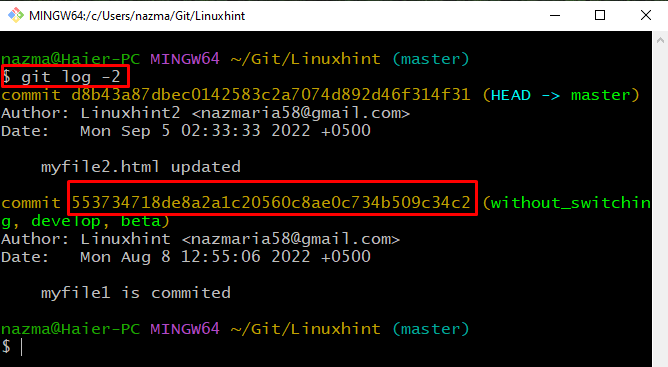
Pasul 4: Resetați Git HEAD
Executați „ git reset comanda „ cu „ -greu ” flag și referința de comitere:
După cum puteți vedea HEAD-ul nostru este resetat la comiterea anterioară cu succes:
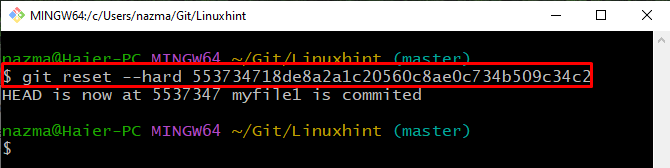
Asta e! Am compilat cea mai ușoară metodă pentru a anula resetarea Git cu steag-ul –hard.
Concluzie
Pentru a anula resetarea Git cu indicatorul –hard, deschideți terminalul Git și mutați-vă în directorul Git. Apoi, enumerați conținutul depozitului curent. Deschideți și actualizați fișierul necesar. După aceea, efectuați modificări, verificați istoricul jurnalului și rulați „ $ git reset –hard